使用 iCloud Drive 共享文件和实时协作
如果您曾经使用过 Google 文档,您就会知道将它变成一个每个人都可以实时编辑和添加的实时文档是多么容易。您可以使用 Collaboration for iWork for iCloud 轻松地将现有 iWork 文档转换为实时协作文档。
如何在 iWork 中共享文档以进行协作
- 在您的设备上,打开您要共享的文件。
- 从右上角选择协作图标。
- 点击分享。
- 通过您喜欢的应用程序将文档分享给您的同事。
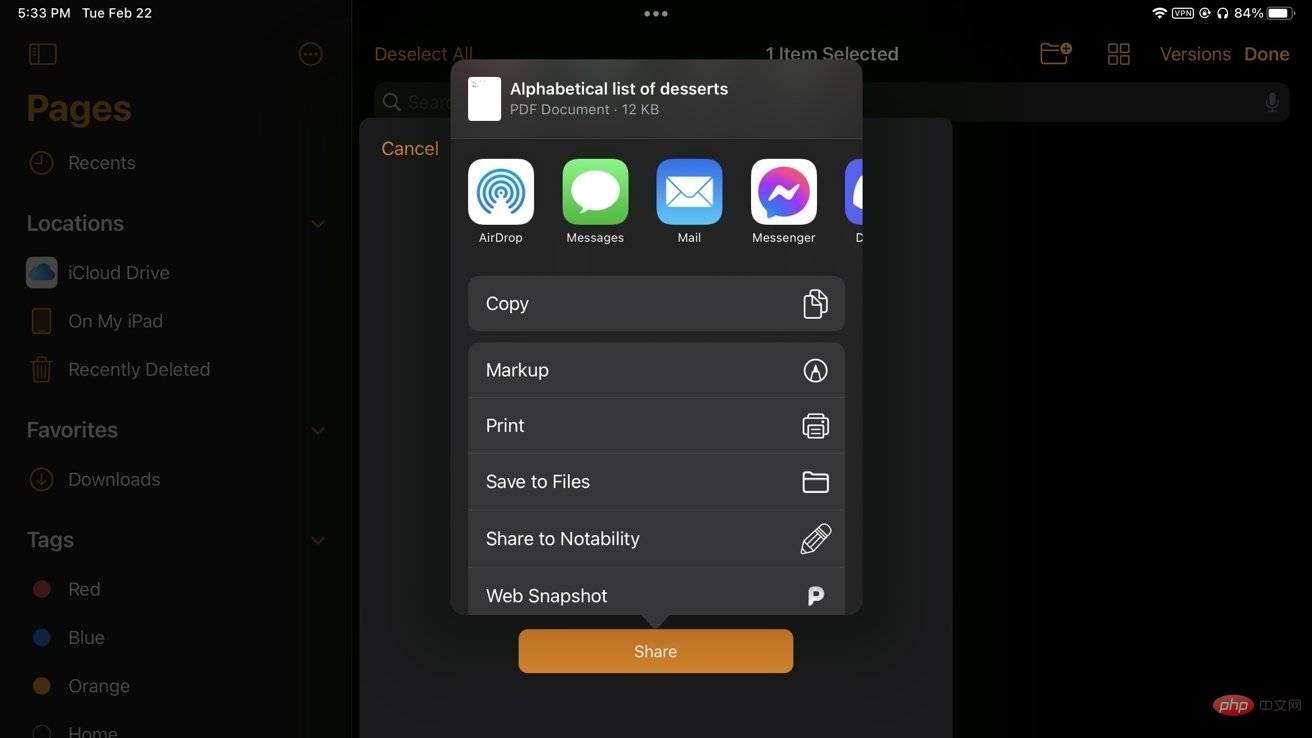
您的文档将成为协作文档,您共享链接的每个人都可以访问并实时编辑您的文档。
如何暂时将您的文件变成只读版本
有时您需要将文档展示给您的老板或队友,并且您不希望他们在展示时意外编辑它。使用只读模式,很容易避免无意的编辑。
如何打开只读模式
- 在您的设备上,打开您要共享的文件。
- 从右上角选择只读图标。
iWork 应用程序的主题颜色应该变成白色,大部分图标不见了,右侧有一个大的编辑按钮。在该模式处于活动状态时,现在无法对您的文档进行任何编辑。如果您已完成显示文档并想要继续处理它,请点击编辑以恢复到标准编辑模式。
如何共享文件的导出版本
如果您的工作环境更喜欢查看导出的文件,您可以直接导出文档并共享它:
如何使用 iCloud 导出和共享文档
- 在文档视图中,点击选择。
- 点击您要共享的文件。
- 点击分享。
- 在共享表中,点击导出。
- 选择正确的文件格式。
- 点击分享。
- 通过您喜欢的应用程序将文档分享给您的同事。
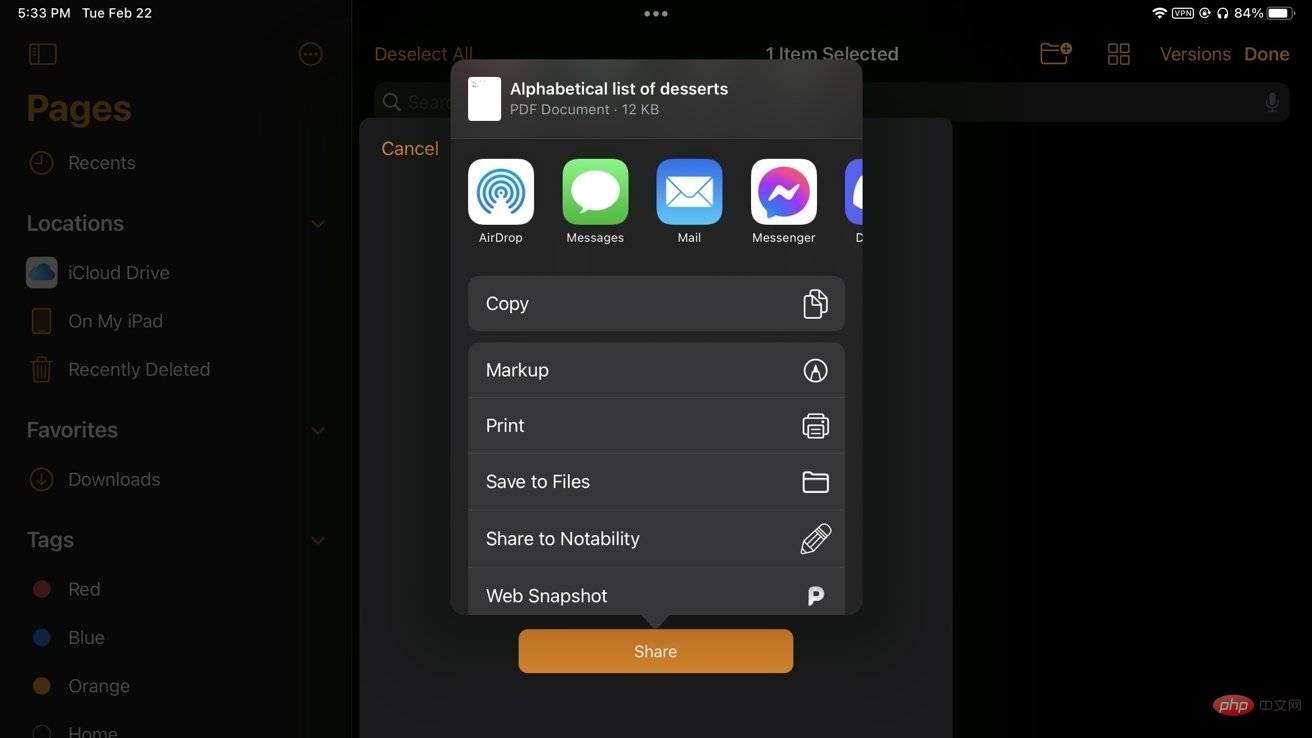
使用 Apple Pencil 在文档上绘图、素描和注释
最后,您可以使用Apple Pencil涂鸦、注释、突出显示或仅绘制图表,这样您就可以在 iPad 上的文档中添加笔记,这在仅使用键盘时是不可能的。
如何在文档上涂鸦
- 在您的iPad上,打开您想要的文档。
- 使用 Apple Pencil轻点文档。
- 应该会出现一个框,您可以在其中向图表添加涂鸦,以及在 Notes 中也可以找到的标准 Apple Pencil 控件。通过拖动角手柄来调整框的大小。
- 添加所需的注释或绘图
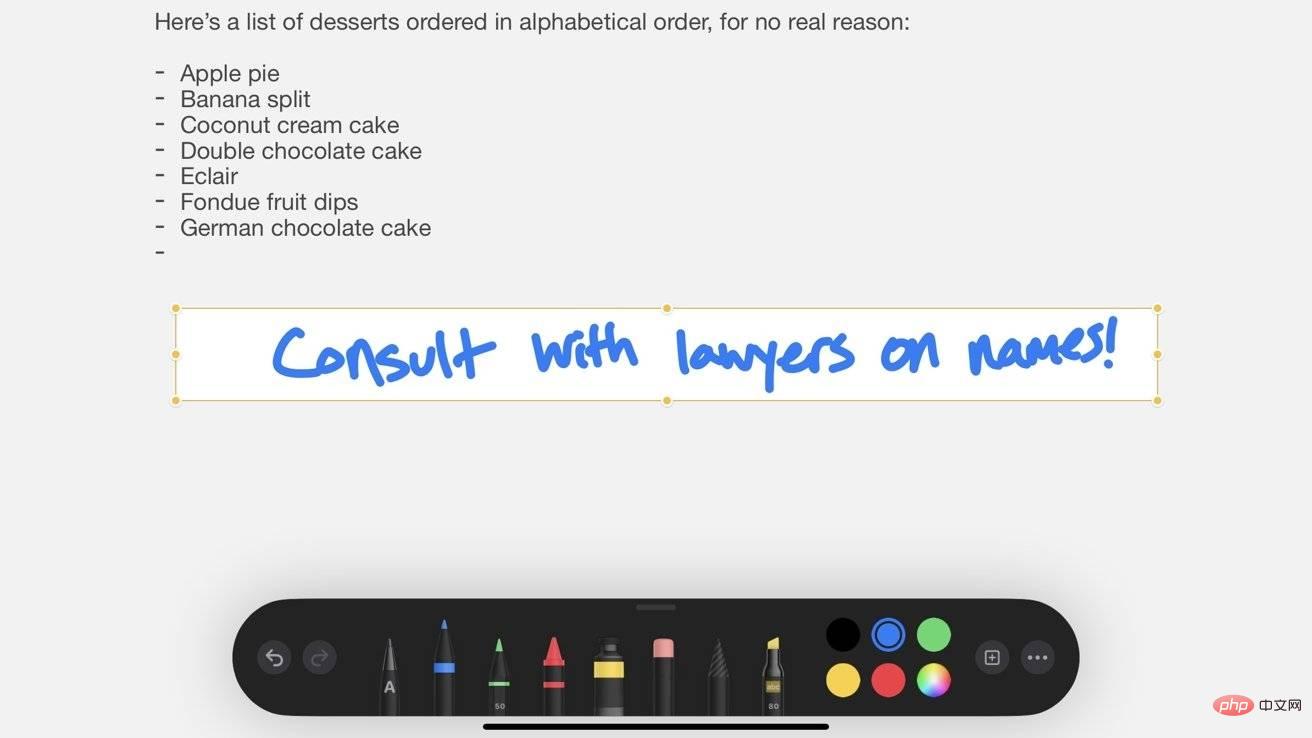
您的涂鸦将同步到 iCloud,如果您与其他人共享此文档,他们也会看到它。如果文档处于协作模式,他们将实时看到涂鸦,并且他们自己可以使用自己的 Apple Pencil 为它做出贡献。
以上是如何充分利用 iCloud 的协作和共享工具的详细内容。更多信息请关注PHP中文网其他相关文章!
声明
本文转载于:云东方。如有侵权,请联系admin@php.cn删除

热AI工具

Undresser.AI Undress
人工智能驱动的应用程序,用于创建逼真的裸体照片

AI Clothes Remover
用于从照片中去除衣服的在线人工智能工具。

Undress AI Tool
免费脱衣服图片

Clothoff.io
AI脱衣机

Video Face Swap
使用我们完全免费的人工智能换脸工具轻松在任何视频中换脸!

热门文章
刺客信条阴影:贝壳谜语解决方案
1 个月前ByDDD
Windows 11 KB5054979中的新功能以及如何解决更新问题
3 周前ByDDD
在哪里可以找到原子中的起重机控制钥匙卡
1 个月前ByDDD
如何修复KB5055523无法在Windows 11中安装?
2 周前ByDDD
Inzoi:如何申请学校和大学
3 周前ByDDD

热工具

记事本++7.3.1
好用且免费的代码编辑器

ZendStudio 13.5.1 Mac
功能强大的PHP集成开发环境

SublimeText3汉化版
中文版,非常好用

SublimeText3 Mac版
神级代码编辑软件(SublimeText3)

SublimeText3 Linux新版
SublimeText3 Linux最新版





